Centre de documentation
Manuels et guides techniques complets pour vous aider à maîtriser les machines HARSLE et à optimiser votre efficacité dans le travail des métaux
Comment la base de données ESA S630 peut-elle améliorer votre programmation ?
Vous souhaitez améliorer vos compétences en programmation grâce à la base de données ESA S630 ? Vous êtes au bon endroit. Dans cet article, j'explorerai comment la base de données ESA S630 peut révolutionner vos projets de programmation.
En explorant ses fonctionnalités et ses capacités, vous découvrirez comment exploiter pleinement le potentiel de cette base de données et améliorer ainsi l'efficacité et les résultats de vos tâches de développement. Que vous soyez un programmeur expérimenté ou débutant, comprendre les subtilités de la base de données ESA S630 vous fournira les outils nécessaires pour optimiser vos projets de codage.
Comprendre les données sur le travail
Lors de l'utilisation du ESA S630 Base de données, vous pouvez améliorer votre programmation en accédant facilement aux données de travail critiques telles que le PMH absolu, le Mute et le point de pincement d'un virage.
Appuyez simplement sur le bouton pour ouvrir le menu, sélectionnez l'élément 7 >> Informations sur le travail, et une fenêtre affichera ces détails. Pour quitter, appuyez simplement sur [D'accord]L'utilisation de ces fonctionnalités de la base de données ESA S630 garantit précision et efficacité dans vos projets.
Exécution d'un programme en mode automatique
Après avoir défini un programme numérique ou calculé un programme graphique, il est possible de l'exécuter en automatique.
Le mode automatique peut être activé en appuyant sur ce bouton

Page graphique automatique:
- Accéder: Affichez la page graphique automatique des programmes graphiques calculés en appuyant sur [Graphique].
- Fenêtre principale : Affiche les pièces de la machine, les conceptions de poinçons et de matrices, ainsi que l'état de la pièce avant et après le pliage.
- Fenêtre d'orientation : Guides sur l'orientation des pièces pour chaque pli, indiquant les rotations nécessaires.
- Fenêtre de progression : Affiche les données de pliage en cours, le nombre de pièces et le développement de la tôle.
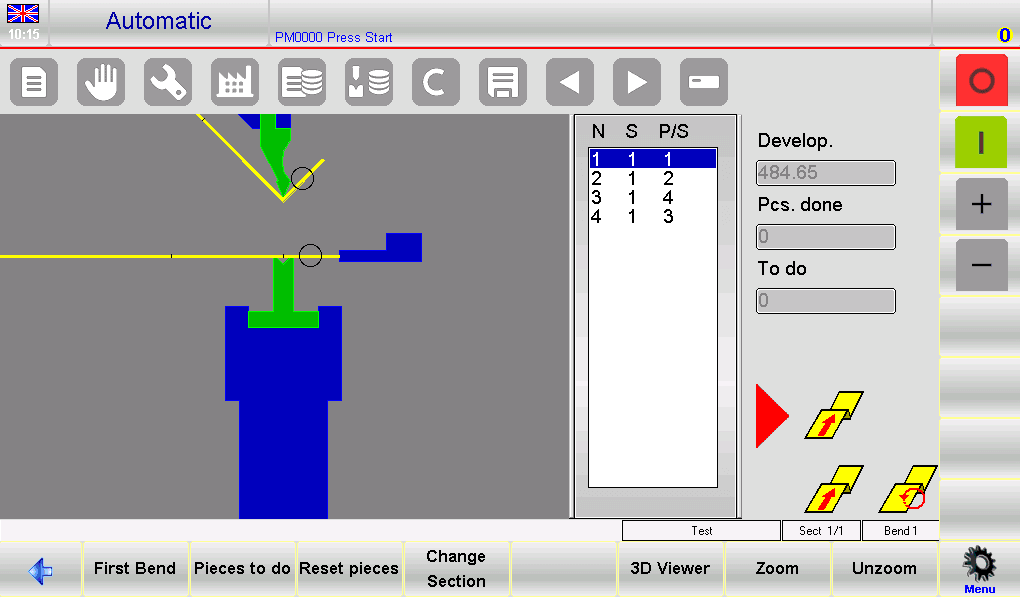
Page numérique automatique:
- Affichage numérique du programme : Accédez aux paramètres numériques et aux quotas d'axes actuels. Le mode automatique préserve l'intégrité des données en empêchant toute modification.
- Lisibilité améliorée : Doublez facilement la taille des caractères pour une meilleure visibilité des hauteurs des axes, idéal pour gérer des données volumineuses.
- Affichage flexible : Basculez entre les tailles de caractères doubles et simples d'une simple pression sur un bouton pour une expérience de visualisation personnalisée.
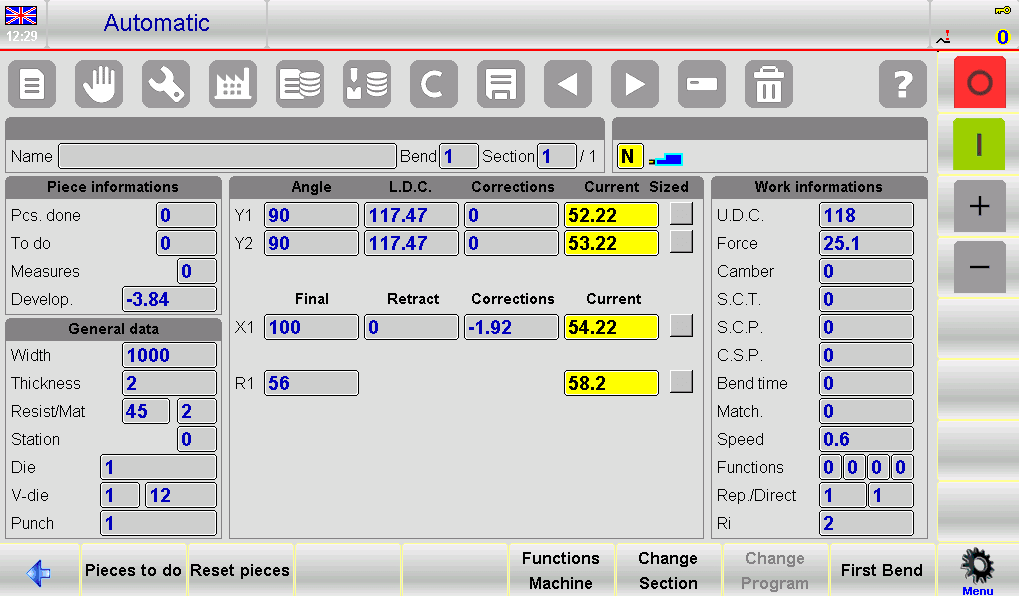
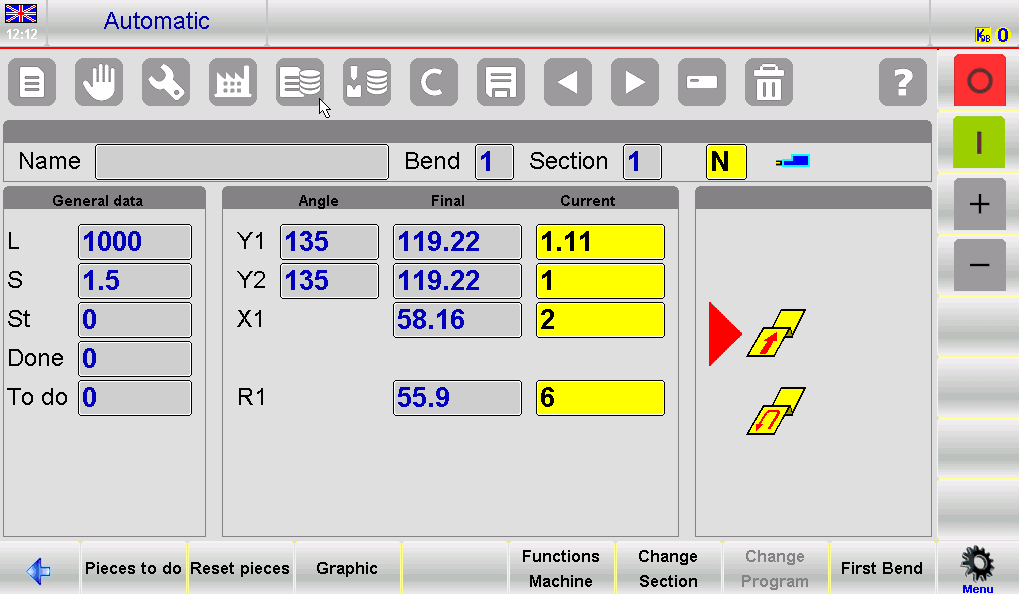
Exécution du cycle automatique
Appuyez sur ce bouton pour lancer le cycle automatique, qui positionne les axes de la butée arrière pour le processus de pliage.

Appuyez sur le pédale vers le bas Pour abaisser le vérin et créer le pli, garantissant des résultats précis et constants. Après chaque pli, le vérin revient automatiquement et les axes de butée arrière se repositionnent pour le pli suivant. Une fois tous les plis programmés terminés, le cycle redémarre sans problème depuis le premier pli pour les opérations suivantes.
Premier virage
Sélectionner [Premier virage] pour établir la référence pour tous les virages ultérieurs dans la base de données ESA S630.
Exemple d'exécution de pièce
- Ajustements: La base de données ESA S630 fournit des valeurs théoriques. En raison d'imperfections potentielles de la tôle, des corrections peuvent être nécessaires.
- Corrections semi-automatiques:
- Utilisez la page SEMIAUTOMATIQUE pour des exemples de pièces.
- Corrigez étape par étape l'angle ou la longueur du pli. Les modifications sont répercutées dans le programme.
- Procédure automatique:
- Utilisez la page AUTOMATIQUE pour les procédures de correction.
- Positionnez les butées arrière et exécutez le pliage.
- Mesurez et corrigez la longueur et l’angle de courbure selon les besoins.
- Saisissez les corrections dans la colonne appropriée : «Morceau“, “Section",ou "Plier“.
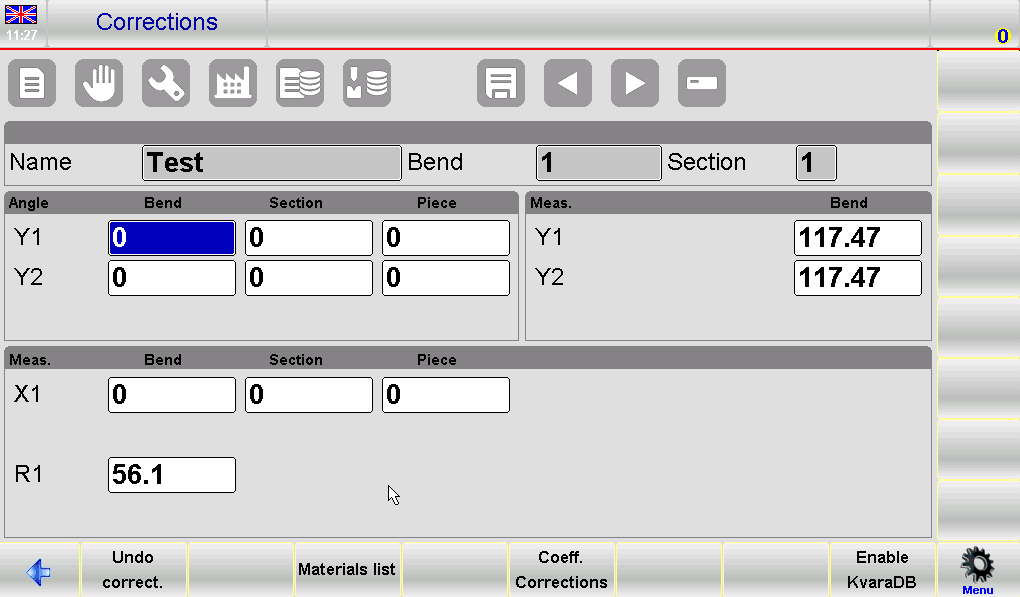
Définition des données de correction avec la base de données ESA S630
Voici un guide concis sur la façon de définir efficacement les données de correction à l'aide de la base de données ESA S630, garantissant que vos projets sont exécutés avec précision et exactitude.
- Saisie de données pour les corrections :
- Pour les axes de butée arrière, saisissez les données de correction en millimètres (mm) et pour les angles de pliage, utilisez des degrés.
- Exemple : saisissez +2,0° pour un coude fermé de 2° ou -2,0° si un coude est ouvert de la même valeur.
- Réglage de la longueur de courbure :
- Si la longueur de courbure est inférieure à celle souhaitée, saisissez une valeur positive dans le champ Corr. X1 Champ.
- Si elle est supérieure, saisissez une valeur négative correspondant à la différence détectée.
- Corrections séquentielles :
- Les corrections consécutives sont cumulatives ; la dernière valeur saisie s'ajoute aux précédentes.
- Exemple : Si initialement corrigé de +3,0° mais nécessite encore des ajustements, 1,0° supplémentaire est nécessaire.
- Réglages individuels des cylindres :
- Corrigez les angles séparément pour les cylindres Y1 et Y2.
- Les corrections générales appliquent le même réglage d'angle aux deux cylindres.
- Avantages des corrections de hauteur et de morceau :
- Corrigez simultanément la hauteur et les données de la pièce au cours de la même étape.
- Exemple : Combinez une correction d'étape de -2,0° avec une correction de pièce de -1,0° pour un total de -3,0°.
Étapes pour une correction réussie :
- Appuyez sur ce bouton pour repositionner les axes de la butée arrière après correction

2. Exécutez à nouveau le pliage et vérifiez sa précision.
3. Si les données sont correctes, effectuez tous les pliages dans la base de données ESA S630 à l'aide des boutons de navigation. Si elles sont incorrectes, ajustez les données de pliage actuelles.
Une fois les corrections pour tous les coudes dans la base de données ESA S630 finalisées :
- Lancez le cycle automatique pour le pli sélectionné en appuyant sur .
- Explorez de nouvelles méthodes pour définir les corrections telles que documentées.
Exploitez la puissance de la base de données ESA S630 pour garantir que vos tâches de programmation sont exécutées avec précision, réduisant ainsi les erreurs et améliorant la qualité globale du projet.
Comment supprimer les données de correction:
Pour supprimer les modifications apportées aux corrections, appuyez sur la touche [Annuler la correction.]. Les valeurs présentes à l'ouverture de la page seront restaurées.
Utilisation d'une base de données (facultatif)
Informations générales
La base de données utilise l'interpolation linéaire pour renseigner les valeurs de correction théoriques des coudes sans corrections enregistrées au préalable. Cela garantit des performances homogènes pour différents types de coudes, améliorant ainsi continuellement l'apprentissage automatique.
Chaque base de données ESA S630 est composée de plusieurs tables, chacune correspondant à des matériaux spécifiques. Personnalisez la base de données en sélectionnant différents champs, tels que l'angle de pliage, la largeur de la tôle et la largeur de la matrice en V, lors de la configuration de votre base de données.
Les champs sont classés en champs clés pour l'identification unique des enregistrements et en champs de correction pour le stockage des valeurs de correction associées. Des propriétés telles que l'ordre de tri et les paramètres d'interpolation améliorent l'efficacité de la recherche dans la base de données.
Exemple de base de données
Un exemple de base de données appelée FERO sera illustré dans ce document.
La structure de la base de données FERO se compose de 6 champs, 4 clés, et 2 valeurs de correction:
– (*)Angle du coude
– (*)Largeur de la tôle
– (*)Épaisseur de la tôle
– (*)Outils
– Correction des valeurs Y
Les astérisques (*) indiquent le clé champs, les champs restants représentent les corrections acquis.
Les tables
Chaque tableau est identifié par le numéro du matériel correspondant (de 1 à 99). Il est également possible d'y associer un texte descriptif.
Toutes les corrections acquises au fil du temps pour ce matériel spécifique sont également enregistrées dans chacun des tableaux.
Chaque table générée à l'intérieur d'une base de données hérite de sa structure, c'est-à-dire des mêmes champs de clé et de correction et des propriétés relatives.
Comment utiliser la base de données Kvara
Activation de la base de données Kvara:
- Accéder à la page CORRECTIONS: Commencez par naviguer vers le CORRECTIONS page pour gérer vos corrections.
- Basculer la fonctionnalité de la base de données: Utiliser [Activer KvaraDB] et [Désactiver KvaraDB] Pour activer ou désactiver la base de données. Une icône apparaîtra une fois activée.
- Acquisition de corrections:Lorsqu'elle est activée, la base de données ESA S630 permet l'acquisition automatique des corrections sur le ÉDITEUR, AUTOMATIQUE, SEMI-AUTOMATIQUE, et CORRECTIONS pages.
Naviguer dans la base de données Kvara:
- Accéder à la base de données:Accédez à la base de données Kvara via la page Corrections pour gérer les paramètres et les champs.
- Tableaux des matériaux: Afficher les données sous forme de tableau, affichant le tableau du matériau actuel ou le premier tableau disponible s'il n'est pas présent.
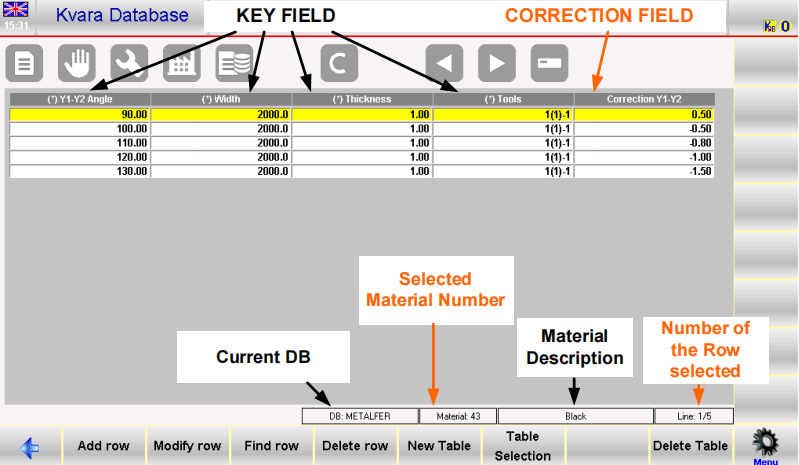
Structure de la base de données:
- Configuration des champs:
- Champs clés (4):Angle du pli, largeur, épaisseur de la tôle et outils utilisés.
- Champ de correction (1):Correction sur les valeurs Y.
- Champ d'outils: Répertorie le nom de la matrice, le numéro de la matrice en V et le poinçon (par exemple, «B(1)-1" signifie mourir "B« V-die »1« , et coup de poing »1“).
En suivant ces étapes, vous pouvez gérer efficacement les corrections et optimiser les processus à l’aide de la base de données ESA S630.
Opérations dans les tables
Sélection et suppression de lignes:
- Appuyez directement sur une ligne du tableau pour la sélectionner dans la base de données ESA S630.
- Naviguez entre les tableaux à l’aide des boutons fléchés.
- Supprimez une table en appuyant sur le bouton supprimer et en confirmant avec «OUI.”
Actions des touches de fonction:
[Ajouter une ligne]:Ajoutez une nouvelle ligne pour améliorer la gestion des données.
[Modifier la ligne]: Mettre à jour les lignes sélectionnées avec de nouvelles corrections de données.
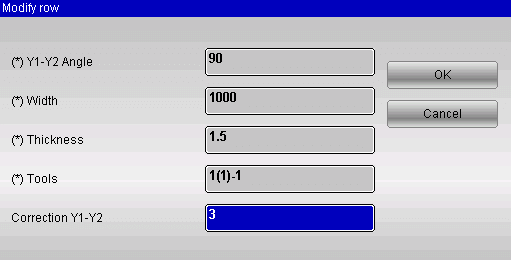
[Rechercher une ligne]:Rechercher les lignes correspondant aux valeurs clés saisies.
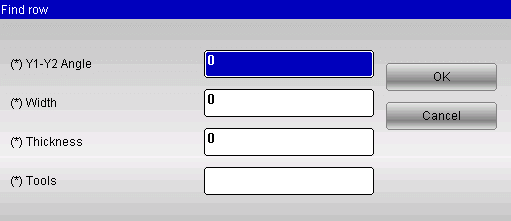
[Supprimer la ligne]: Supprime la ligne sélectionnée du tableau.
Sélection et propriétés de la table:
[Sélection de table]: Choisissez une table dans une liste en appuyant et en confirmant avec [D'accord].
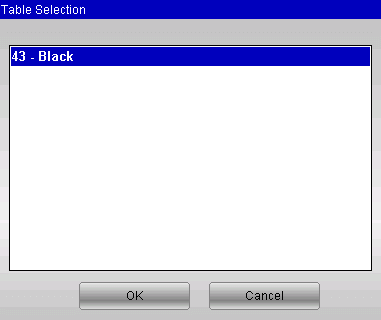
[Propriétés du tableau des matériaux]: Ajustez les propriétés telles que les types de champs sans modifier la structure de la table.
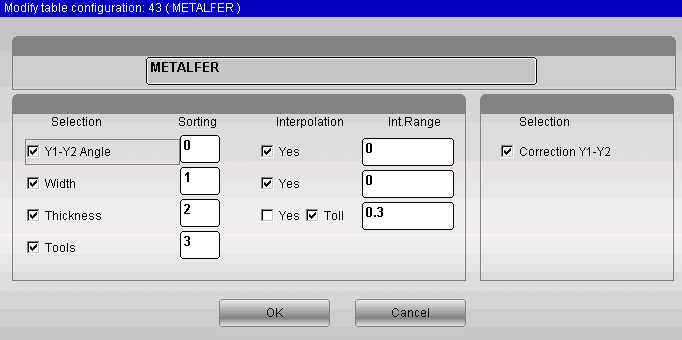
[Modifier le nom de la table]:Renommer la description du matériau pour plus de clarté.
[Enregistrer le tableau sous…]: Enregistrez le tableau avec un nouveau code et une nouvelle description.
Fonctionnement sur des bases de données
Vous trouverez ci-dessous la description de toutes les opérations réalisables sur les bases de données. L'accès aux fonctions suivantes est possible depuis le menu Système, accessible en appuyant sur le bouton Menu.
0>> Créer une nouvelle base de donnéesCréez facilement une nouvelle instance de la base de données ESA S630 et personnalisez sa structure. Cela implique de nommer la base de données, de sélectionner des clés et de définir des paramètres de correction. Vous pouvez également configurer des propriétés telles que l'index de tri et les paramètres d'interpolation pour améliorer la précision de la récupération des données.
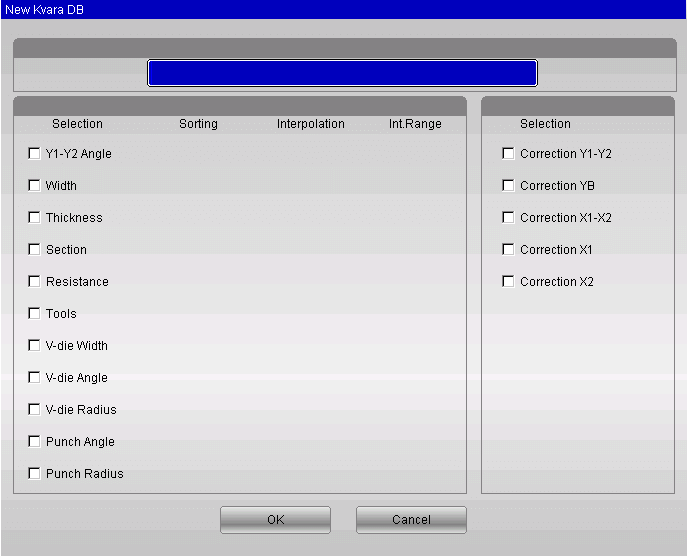
1>>Désactiver les corrections: Supprimez les corrections spécifiques de la base de données, en vous concentrant uniquement sur les ajustements nécessaires.
2>>Modifier les paramètres de la base de données: Ajustez les dispositions des clés et les paramètres d'interpolation entre les tables pour un traitement cohérent des données.
3>>Supprimer la base de données: Supprimez les bases de données inutiles du système pour une gestion simplifiée des données.
4>>Sélection de la base de données:Choisissez facilement la base de données la plus adaptée à vos tâches actuelles.
5>> Enregistrer la base de données actuelle:Sauvegardez votre base de données actuelle sur un périphérique USB pour plus de sécurité et de portabilité.
6>> Enregistrer toute la base de données: Enregistrez toutes les bases de données sur un périphérique USB, garantissant ainsi la protection de l'ensemble de vos données.
7>> Charger toute la base de données:Téléchargez rapidement toutes les bases de données enregistrées dans le système, en maintenant la continuité et l'accessibilité des données.
Gestion des corrections
Acquisition des valeurs de correction
Saisie de correction simplifiée :
- Activez la fonction de base de données Kvara dans la base de données ESA S630 pour acquérir de manière transparente les corrections à partir du ÉDITEUR, CORRECTIONS, ou SEMI-AUTOMATIQUE pages.
- Utilisez le [Insérer sur KvaraDB] Appuyez sur la touche de fonction pour enregistrer les corrections dans le tableau des matériaux approprié. Si le tableau n'existe pas, vous serez invité à le créer.
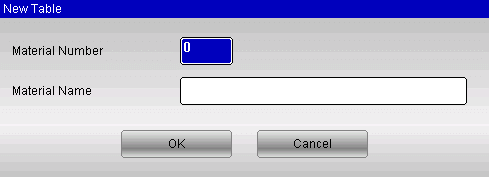
Évitez les doublons : Si vous saisissez à nouveau une valeur existante, le système vous demandera si vous souhaitez remplacer l'ancienne valeur pour maintenir la précision.
Mode d'auto-apprentissage pour plus d'efficacité : Activez le mode d'auto-apprentissage pour capturer automatiquement les corrections sans avoir besoin d'utiliser [Insérer sur KvaraDB] à chaque fois. Ce mode est idéal pour les nouvelles configurations de bases de données.
Appuyez sur le [Activer l'auto-apprentissage. KDB] clé : l'icône permettant d'activer KvaraDB s'affichera dans le coin supérieur droit :

KvaraDB activé en mode normal

KvaraDB activé en mode auto-apprentissage
Utilisation des valeurs de correction
Intégration de la correction automatique
Une fois la base de données Kvara activée, les valeurs de correction sont automatiquement trouvées et appliquées dans les programmes numériques et graphiques. Toute modification des données clés dans la base de données Éditeur ou Semi-automatique les pages invitent le système à récupérer les corrections correspondantes.
Interpolation des données
La base de données effectue une interpolation linéaire pour compléter les données de correction manquantes. Elle calcule la moyenne des valeurs lorsque des enregistrements de valeurs supérieures et inférieures sont détectés. Vous pouvez définir la plage d'interpolation, qui détermine la distance entre ces enregistrements.
Tolérance d'épaisseur
Utilisez la tolérance d'épaisseur pour appliquer des corrections de base de données aux plis d'épaisseurs légèrement différentes. Les corrections ne sont effectuées que lorsqu'une épaisseur comprise dans la tolérance spécifiée est trouvée dans la base de données.
Tableau des matériaux
Comment accéder à la page du tableau des matériaux:
Pour accéder au Tableau des matériaux page suivez les étapes ci-dessous :
– accédez à la page Corrections en appuyant sur ce bouton

– appuyez sur le [Liste du matériel] clé
La page apparaît comme illustré dans la figure :
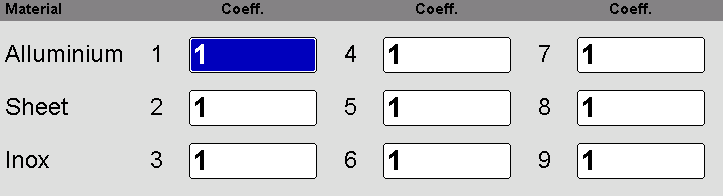
Comment utiliser le coefficient de matériaux:
- Ouvrez la page Tableau des matériaux dans la base de données ESA S630.
- Saisissez des coefficients pour corriger les calculs d'étirement du matériau.
- La valeur par défaut est 1 ; ajustez pour modifier l'étirement (par exemple, 2 pour double, 0,5 pour moitié).
Comment désactiver le calcul de l'étirement:
- Définissez tous les coefficients sur 0 pour arrêter le calcul de l'étirement.
- La désactivation de cette option signifie qu'il n'y aura pas de corrections X dans les programmes numériques et de sommes de segments exactes dans les programmes graphiques.
Enregistrer et télécharger les coefficients:
- Appuyez sur Enregistrer pour stocker les coefficients dans la mémoire externe.
- Utiliser [Charger à partir du disque] pour télécharger à partir d'un périphérique USB.
- Enregistrez ou chargez tous les coefficients à l'aide de [Enregistrer TOUT] et [Charger TOUT] fonctions.
Utilisez la base de données ESA S630 pour gérer sans effort le comportement des matériaux et optimiser vos projets de programmation.
Foire aux questions (FAQ)
Comment puis-je garantir la sécurité des données lors de l’utilisation de la base de données ESA S630 ?
Mettez en place des contrôles d'accès stricts et mettez régulièrement à jour les paramètres de sécurité de votre base de données. Chiffrez les données sensibles et utilisez des protocoles sécurisés pour la transmission des données. Vérifiez régulièrement les autorisations des utilisateurs dans la base de données ESA S630 et effectuez des audits de sécurité pour empêcher tout accès non autorisé.
La base de données ESA S630 peut-elle gérer des applications à grande échelle ?
Oui, la base de données ESA S630 est conçue pour prendre en charge des applications à grande échelle. Son architecture permet des solutions évolutives, capables de gérer un volume important de données et un trafic utilisateur élevé sans compromettre les performances. Consultez les options d'évolutivité fournies dans la documentation de la base de données pour configurer correctement votre configuration.
Conclusion
En résumé, la base de données ESA S630 est un outil puissant qui peut considérablement améliorer vos compétences en programmation. En exploitant ses nombreuses fonctionnalités et ressources, vous pouvez rationaliser la gestion des données, améliorer l'efficacité du code et développer des applications plus robustes. Comprendre comment utiliser efficacement cette base de données vous permettra d'exploiter tout son potentiel et d'optimiser ses atouts pour obtenir de meilleurs résultats en programmation.
Pour des informations plus détaillées ou des demandes spécifiques, n'hésitez pas à contacter notre équipe. Nous sommes là pour répondre à toutes vos questions et vous guider dans l'optimisation de votre utilisation de la base de données ESA S630. N'hésitez pas à consulter nos autres documentations pour approfondir vos connaissances sur des sujets connexes.













